구글 스프레드시트 지정된 날짜 이후로 입력받기
구글 스프레드시트에서 날짜 데이터를 입력받을 때 조건을 설정해서 잘못된 날짜를 입력할 경우 경고를 하거나 반드시 만족하는 날짜만 입력받을 수 있습니다. 이렇게 날짜 입력 조건을 걸어 놓으면 문서를 작성할 때부터 오류 데이터를 걸러 낼 수 있어 실수를 줄일 수 있어서 좋습니다.
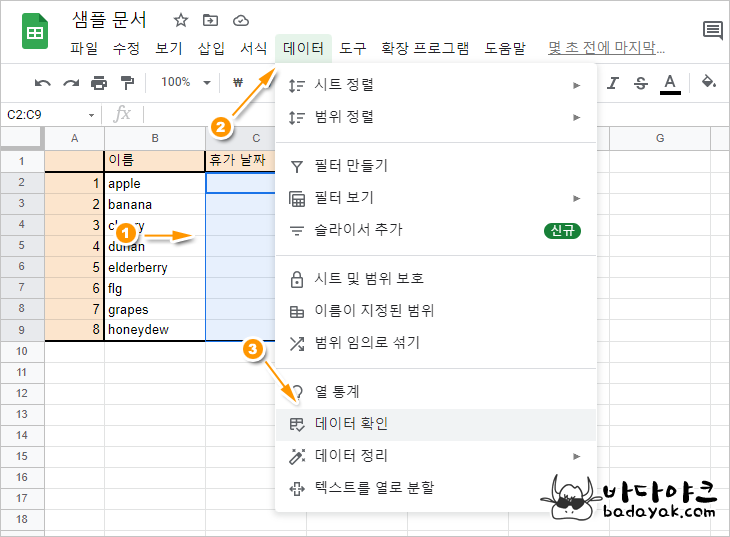
특정 날짜만 입력받을 셀을 마우스 드래그로 영역을 선택한 후 메인 메뉴 "데이터"에서 서브 메뉴의 "데이터 확인"을 클릭합니다.
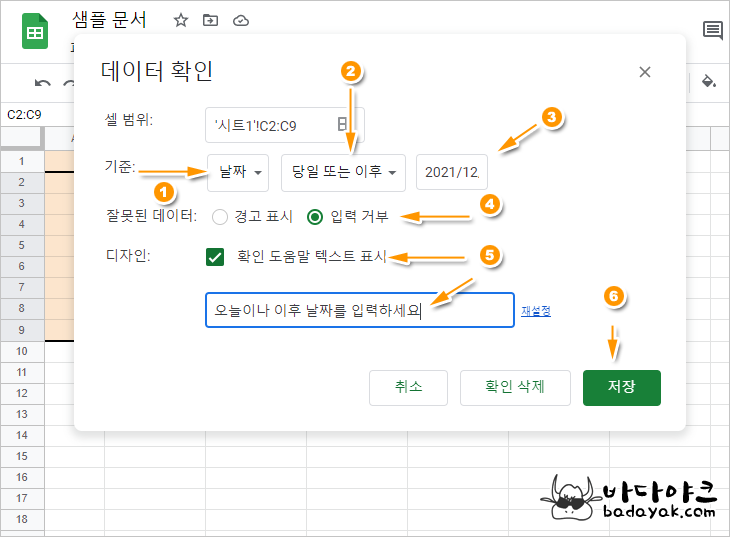
(1) 기준을 "날짜"로 선택하고 (2) "당일 또는 이후"로 설정하고 (3) 당일에 해당하는 날짜를 입력합니다. 날짜는 슬래쉬(/)로 숫자를 나누어 입력하면 되는데요, 예를 들어 2019년 2월 22일을 입력하려면 2019/2/22로 입력하면 됩니다. (4) "잘못된 데이터" 옵션을 "입력 거부"로 설정하면 반드시 조건에 해당하는 날짜를 넣어야 입력됩니다. (5) 잘못된 조건의 값을 입력했을 때 도움을 주는 메시지를 입력할 수 있습니다. (6) 조건을 설정한 후 "저장" 버튼을 클릭하여 설정을 완료합니다.
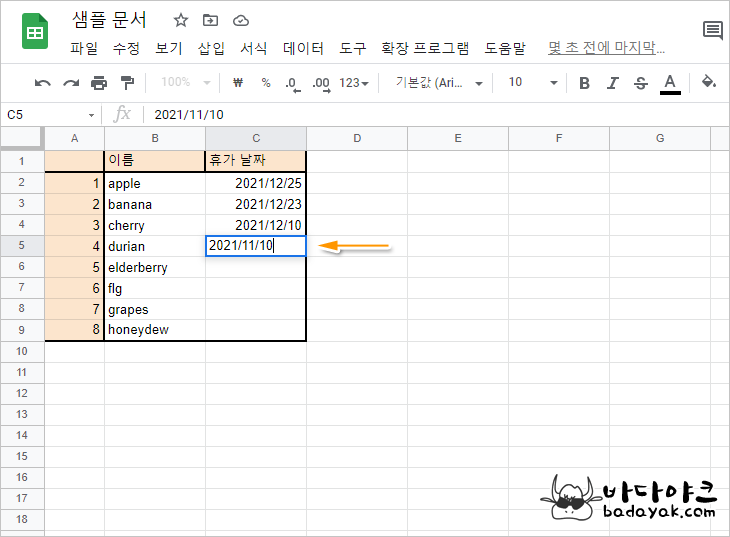
위의 그림처럼 지정된 날짜 이후의 날짜를 입력하면 아무런 경고 없이 입력됩니다.
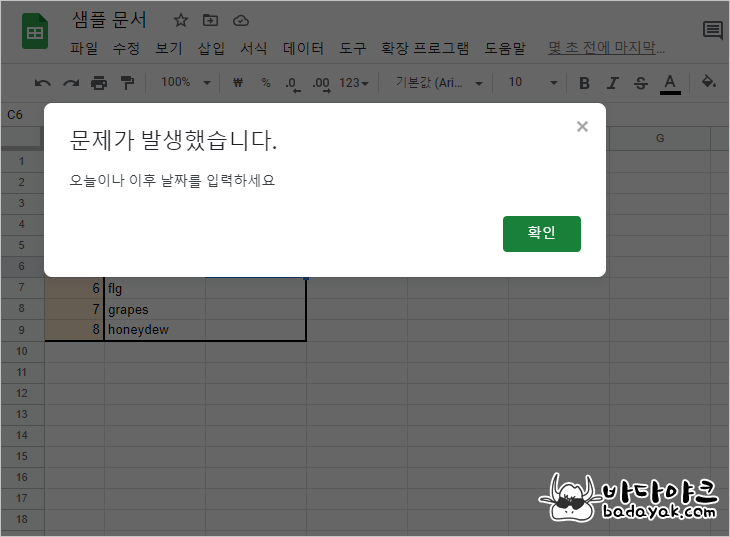
그러나 조건에 맞지 않는 날짜 데이터를 입력하면 경고와 함께 입력이 되지 않습니다. 이렇게 입력 셀에 "데이터 확인"을 설정하면 입력할 때부터 잘못된 데이터 입력부터 막을 수 있습니다.
'컴퓨터 > 구글' 카테고리의 다른 글
| 구글렌즈 이미지 검색 물건 이름 찾기 (0) | 2022.03.21 |
|---|---|
| 구글 스프레드시트 접두어·접미어 삽입 방법 (0) | 2022.01.20 |
| 구글 스프레드시트 0부터 10까지 숫자만 입력 받는 방법 (0) | 2022.01.17 |









